A Facebook Messenger-problémák nem gyakoriak, de ha előfordulnak, az általában valami nagy dolog. A ma bemutatott hiba ennek az alkalmazásnak az alapvető céljára vonatkozik, amely természetesen az üzenetküldés. Egyes felhasználók arról számolnak be, hogy a Facebook Messenger nem küld üzeneteket ( szöveg, média, mellékletek ). Néhány megoldást javasolunk és segítünk megoldani a problémát.
Tartalomjegyzék:
- Ellenőrizze a Facebook-szolgáltatások állapotát
- Ellenőrizze a hálózati kapcsolatot
- Adjon meg minden engedélyt a Messengernek
- Helyi adatok törlése a Facebook Messengerből
- Ellenőrizze az idő és dátum beállításokat
- Telepítse újra a Facebook Messenger programot
- Győződjön meg arról, hogy nincs letiltva
Miért nem tudok üzenetet küldeni az ismerősöknek a Facebook Messengeren?
Ennek több oka is lehet, de leginkább a kapcsolati problémákat vagy a helyi adatsérülést okoljuk. Természetesen nem feledkezhetünk meg a ritkán előforduló globális leállásokról sem.
Bármi is legyen az ok, a megoldáshoz ellenőrizze az alábbi lépéseket.
1. Ellenőrizze a Facebook-szolgáltatások állapotát
A Facebookon a közelmúltban nagy kiesés volt, és a jelentések alapján világszerte érintette a felhasználókat. Nem valószínű, hogy a probléma gyakran előfordul, de az alkalmazásokkal kapcsolatos problémák a globális szerveroldali leállás következményei lehetnek.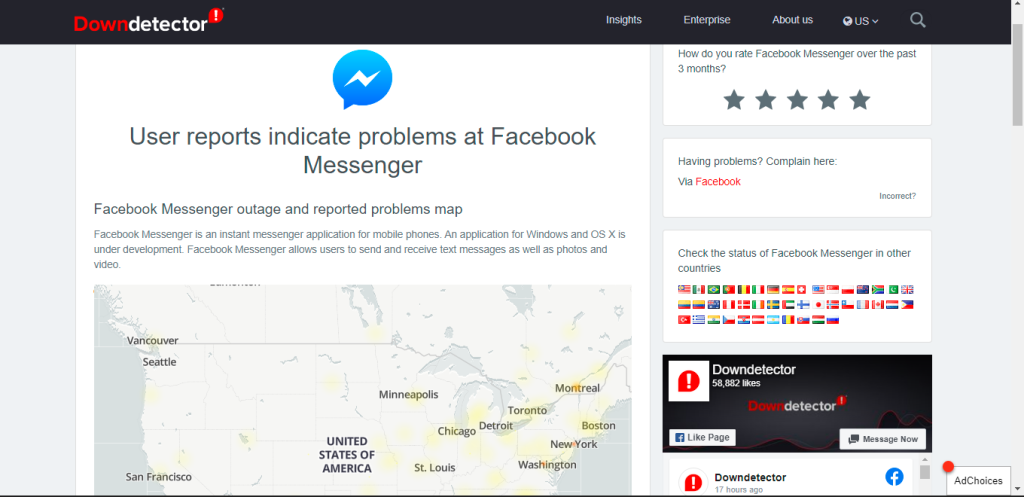
Tehát, mielőtt elkezdené a probléma megoldását saját oldalán, győződjön meg arról, hogy a Facebook Messenger működik és fut a többi felhasználó számára. A Facebook- szolgáltatások állapotát (ide tartozik a Facebook, a Facebook Messenger, a WhatsApp és az Instagram is) a Down Detectorban, itt , vagy a hivatalos Facebook Twitter-fogóját itt ellenőrizheti .
Ha problémák merülnének fel, várjon néhány órát, és megoldják a problémát. Másrészt, ha nincsenek jelentések jelentősebb kimaradásokról, folytassa a probléma elhárítását az alábbiakban felsorolt lépések végrehajtásával.
2. Ellenőrizze a hálózati kapcsolatot
Ennek és a hasonló hibáknak a leggyakoribb oka a csatlakozási problémákban rejlik. Ha az internetkapcsolatod rendkívül lassú, vagy nem tudsz csatlakozni, akkor nem tudsz üzeneteket küldeni vagy fogadni a Facebook Messengerben.
Ezért győződjön meg arról, hogy Android-eszköze csatlakozik egy stabil Wi-Fi- vagy mobil adathálózathoz. A legjobb módja annak, hogy megtudja, vannak-e kapcsolódási problémák, ha más hálózatfüggő alkalmazásokat használ. Nyissa meg a Chrome-ot, és ellenőrizze, hogy az oldalak betöltődnek-e, és ha betöltődnek, folytassa a következő lépéssel.
Ha azonban valamilyen kapcsolódási problémába ütközik, indítsa újra az Androidot és az útválasztót, felejtse el a hálózatot, és csatlakozzon újra, vagy próbálkozzon más lépésekkel, amelyeket ebben a javítási cikkben ismertetünk .
3. Adjon meg minden engedélyt a Messengernek
Alapértelmezés szerint a Facebook Messengernek nincs szüksége engedélyre a csevegéshez. Nulla engedély. Néha azonban a harmadik féltől származó alkalmazások rosszul működnek, ha nem kapják meg a szükséges engedélyeket. Ezt szem előtt tartva javasoljuk, hogy nyissa meg a Beállítások > Alkalmazások > Minden alkalmazás (Alkalmazáskezelő vagy Alkalmazások kezelése) > Messenger menüpontot. Ha ott van, nyissa meg az engedélyeket, és adja meg az összes engedélyt a Facebook Messenger számára.
Ezenkívül, amíg ott van, nyissa meg a Wi-Fi és mobil adatkapcsolatot vagy a Mobil adatkapcsolatot, és ellenőrizze, hogy a Facebook Messenger rendelkezik-e engedéllyel a mobiladat-használatra a háttérben.
4. Törölje a helyi adatokat a Facebook Messenger alkalmazásból
Ha az előző lépés nem tudta megoldani a problémát, és a Facebook Messenger továbbra sem küld üzeneteket, próbálja meg törölni a helyi adatokat az alkalmazásból. Így visszaállítja az alkalmazást, és remélhetőleg megoldja a problémát. És figyelembe véve, hogy a Facebook Messenger túl sok adatot halmoz fel egy felhőalapú üzenetküldő alkalmazáshoz. Ez gyakran adatsérülések okozta problémákhoz vezethet.
Kövesse az alábbi utasításokat a helyi adatok Facebook Messengerből való törléséhez:
- Nyissa meg ismét a Beállítások > Alkalmazások > Minden alkalmazás > Messenger menüpontot .
- Koppintson a Tárhely elemre .
- Törölje az adatokat , és indítsa újra az Androidot.
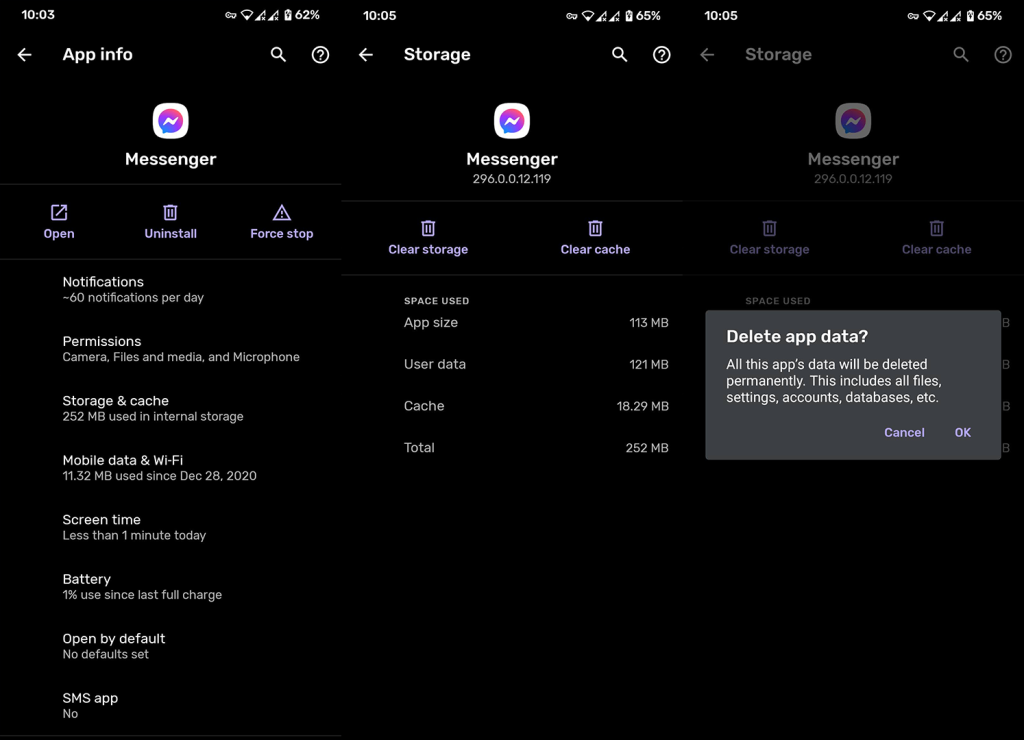
- Nyissa meg a Facebook Messenger alkalmazást , és jelentkezzen be hitelesítő adataival.
5. Ellenőrizze az Idő és a dátum beállításait
Minden Android-alkalmazás a rendszeridőtől függ, és ha az idő és a dátum nincs megfelelően beállítva, sok alkalmazás nem fog megfelelően működni. Az idő- és dátumbeállítások megfelelő beállításának legjobb módja az automatikus beállítások (internetalapú dátum-, idő- és időzóna-beállítások) betartása.
A következőképpen állíthatja be az automatikus időt és dátumot Android-eszközén:
- Nyissa meg a Beállítások lehetőséget .
- Válassza a Rendszer , az Általános kezelés vagy a További beállítások lehetőséget.
- Megnyitás Dátum és idő .
- Kapcsolja BE a „ Hálózat által biztosított idő használata ” vagy „ Automatikus dátum és idő ” lehetőséget.
6. Telepítse újra a Facebook Messenger programot
Megpróbálhatja újratelepíteni a Facebook Messenger alkalmazást is, és remélheti a legjobbakat. Ez egy másik szabványos hibaelhárítási lépés, és általában segít néhány kisebb probléma esetén mind a harmadik féltől származó, mind a beépített alkalmazásokkal.
Így telepítheti újra a Facebook Messenger alkalmazást okostelefonjára:
- Ismét navigáljon a Play Áruházba , és nyissa meg a Facebook Messenger alkalmazást .
- Koppintson az Eltávolítás elemre .
- Indítsa újra az eszközt, térjen vissza a Play Áruházba , és telepítse újra a Facebook Messenger alkalmazást .
- Jelentkezzen be hitelesítő adataival, adjon engedélyt , amikor a rendszer kéri, és próbálja újra elküldeni az üzeneteket.
7. Győződjön meg arról, hogy nincs blokkolva
Végül pedig nem hagyhatjuk figyelmen kívül annak lehetőségét, hogy egyes felhasználók letiltsák Önt a Facebook Messengerben. Bármilyen keményen is hangzik, ha letiltották a Facebook Messengerben, nem fog tudni üzeneteket küldeni. Erről nem kap értesítést – üzeneteit egyszerűen nem kézbesítik.
Ezenkívül néha a Facebook-szolgáltatásokat deaktiváló felhasználók továbbra is megjelenhetnek a csevegőlistán, még akkor is, ha már nem használják a Facebookot és a Facebook Messengert.
Ennek figyelmen kívül hagyásával le is zárhatjuk ezt a cikket. Köszönjük, hogy elolvasta, és mindenképpen tegye fel kérdéseit vagy javaslatait az alábbi megjegyzések részben.
![Hogyan lehet élő közvetítést menteni a Twitch-en? [KIFEJEZETT] Hogyan lehet élő közvetítést menteni a Twitch-en? [KIFEJEZETT]](https://img2.luckytemplates.com/resources1/c42/image-1230-1001202641171.png)
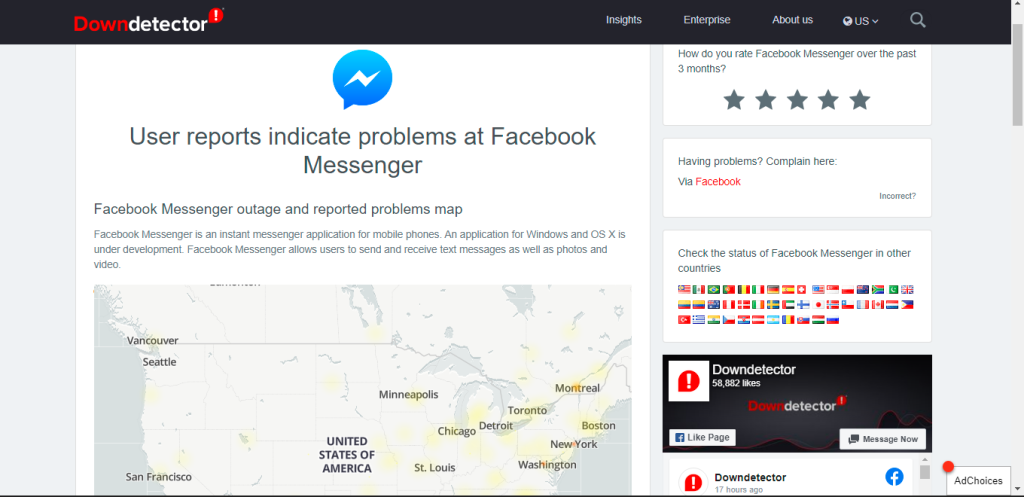
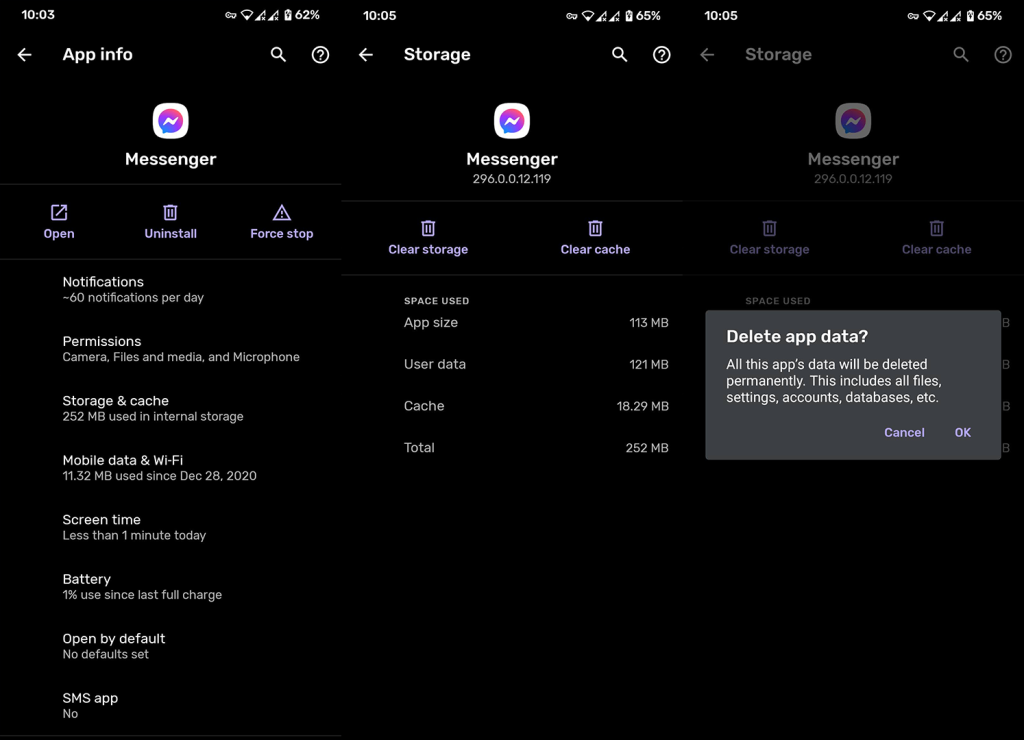


![[JAVÍTOTT] „A Windows előkészítése, ne kapcsolja ki a számítógépet” a Windows 10 rendszerben [JAVÍTOTT] „A Windows előkészítése, ne kapcsolja ki a számítógépet” a Windows 10 rendszerben](https://img2.luckytemplates.com/resources1/images2/image-6081-0408150858027.png)

![Rocket League Runtime Error javítása [lépésről lépésre] Rocket League Runtime Error javítása [lépésről lépésre]](https://img2.luckytemplates.com/resources1/images2/image-1783-0408150614929.png)



